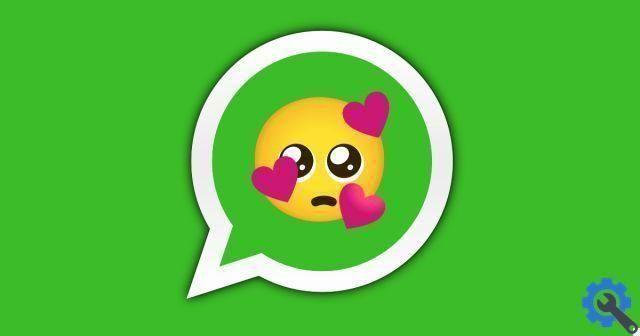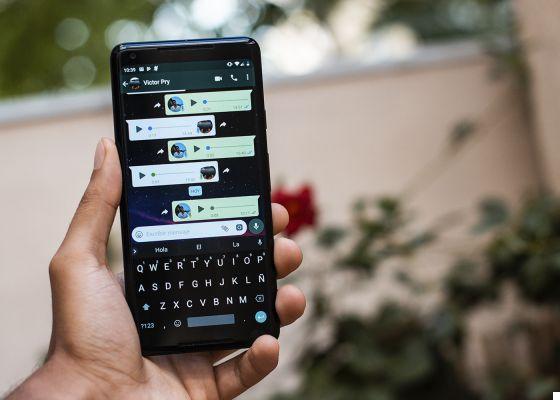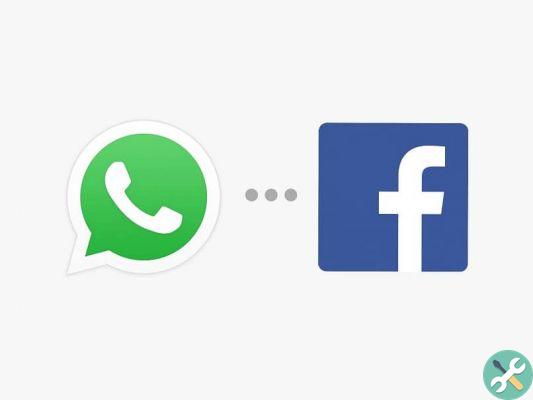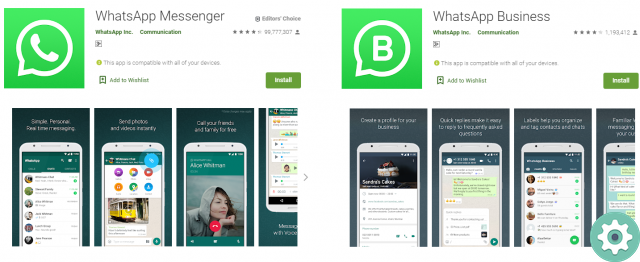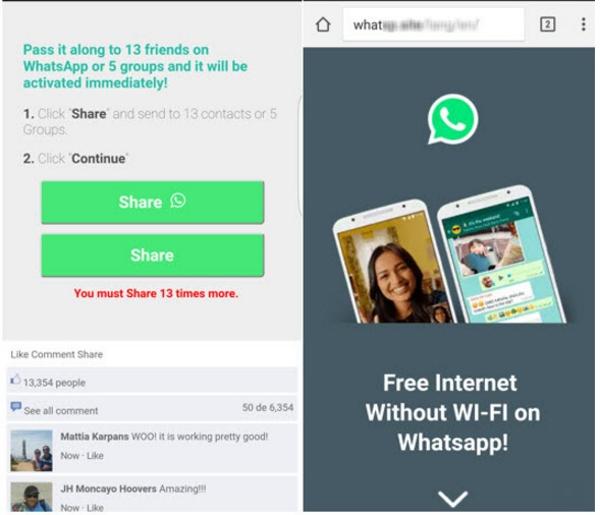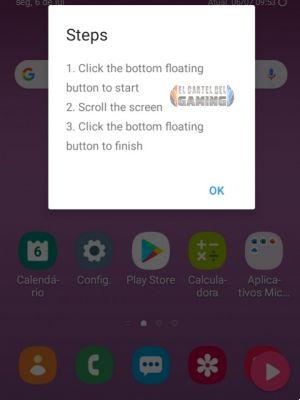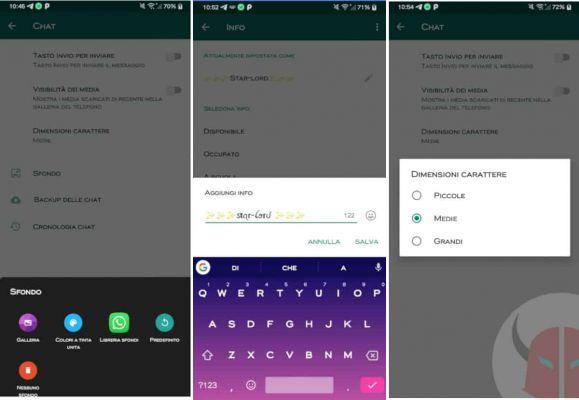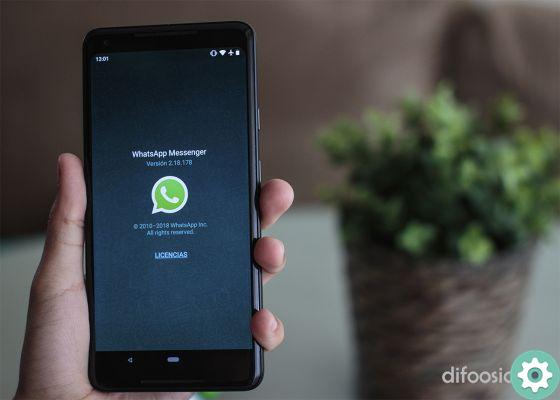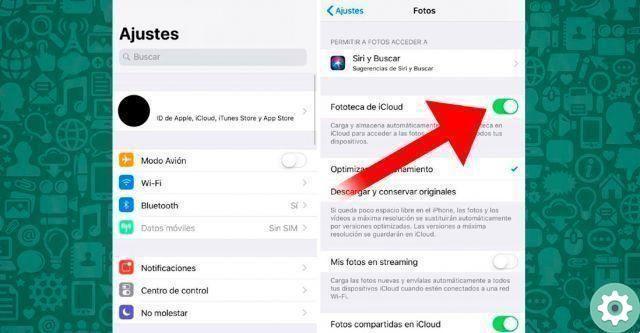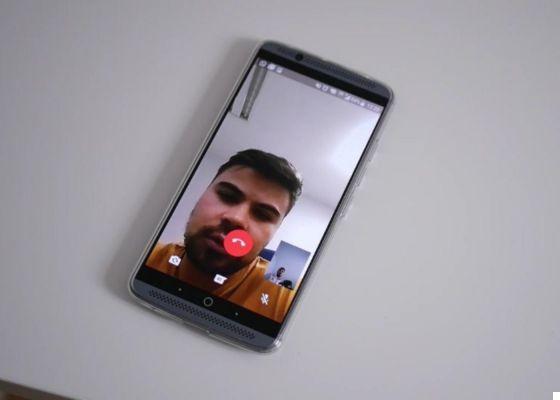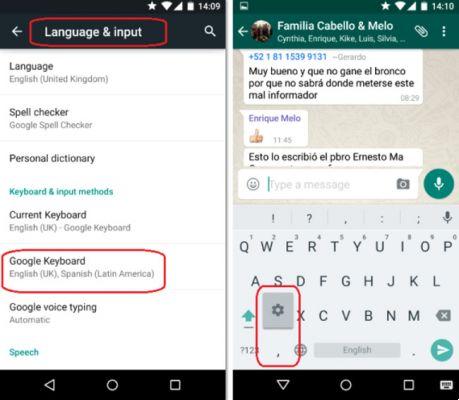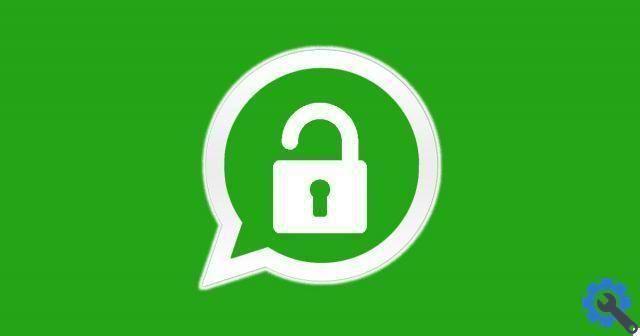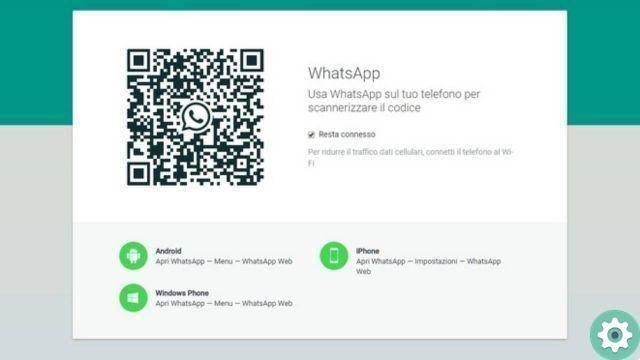
Vous êtes-vous déjà demandé comment WhatsApp Web fonctionne vraiment? Cela semble magique lorsque vous capturez le code QR avec votre téléphone portable et que vous pouvez commencer à discuter avec vos contacts, mais la réalité est que tout est assez simple à comprendre, comme vous le verrez ci-dessous.
L'un des détails les plus surprenants lorsque vous utilisez WhatsApp Web pour la première fois sur votre PC est peut-être qu'en capturant un simple QR code, l'écran de votre ordinateur change comme par magie et l'écran d'accueil de WhatsApp Web s'ouvre avec vos conversations.
Un autre aspect qui peut créer plus de confusion est le fait que vous devez avoir votre téléphone portable près de votre ordinateur et avec une connexion internet afin que WhatsApp Web puisse fonctionner correctement, afin que vous puissiez voir toutes vos conversations synchronisées sur les deux sites.
WhatsApp Web n'est pas un service indépendant
On peut dire que WhatsApp Web n'est pas un client Web autonome, mais plutôt une méthode pour accéder à WhatsApp via mobile. Et est-ce que cette possibilité fait vraiment est de se connecter à votre téléphone mobile pour télécharger toutes les informations que vous voyez sur votre PC et établir la connexion via ledit appareil.
C'est pourquoi vous devriez avoir votre téléphone portable à proximité, car WhatsApp Web a vraiment une "connexion ouverte" avec l'application WhatsApp sur votre smartphone en permanence, afin que vous puissiez voir les messages, images et autres messages en temps réel et synchronisés avec le terminal et sur l'ordinateur.
Vous avez peut-être remarqué qu'à partir du moment où vous déplacez votre mobile ou que vous manquez d'Internet, WhatsApp Web vous informe que quelque chose ne va pas et qu'il ne peut pas établir la connexion, ce qui n'est rapidement résolu qu'en plaçant le smartphone à côté du PC.
Bien que cela puisse sembler un peu ennuyeux, cela a son avantage et c'est lié à la sécurité. Il peut arriver que par erreur vous soyez sur un PC avec un Session Web WhatsApp ouverte et à un certain moment où vous sortez avec votre mobile, une autre personne pourrait accéder à vos messages, mais ne pourrait pas en recevoir de nouveaux ni voir ceux que vous envoyez, mais dans ce cas, il est toujours préférable de se déconnecter de n'importe quel emplacement Web WhatsApp.
Ce que contient le code QR
Bien que les informations contenues dans le QR code offert par WhatsApp Web pour établir la connexion entre le PC et le mobile, la logique est qu'il disposait de toutes les informations de votre profil WhatsApp et des paramètres nécessaires pour établir la connexion entre les appareils.
Si vous essayez de scanner le code QR avec votre appareil photo, vous ne verrez pas plus d'un série de chiffres, de lettres et de symboles qui ne disent rien, ils ne mènent à aucune URL ou quoi que ce soit car ils ne mènent nulle part depuis le navigateur. Dans tous les cas, votre code QR est unique et vous ne devez le montrer à personne.
Ce code QR n'est pas toujours le même, il varie toujours, vous pouvez aussi vous rendre compte que lorsque vous allez capturer ce que vous voyez sur votre PC avec votre mobile pour établir la connexion, il change toutes les quelques secondes, donc ce qui est maintenant ne sera pas le même qui sera disponible 10 secondes plus tard.
Comment utiliser WhatsApp Web
Une fois le fonctionnement de WhatsApp Web expliqué, ce seraient les étapes à suivre pour utiliser le service:
- Ouvrez le site Web WhatsApp.
Web : WhatsApp Web
- Prenez votre mobile, ouvrez WhatsApp et allez dans Paramètres/WhatsApp Web.
- Cliquez sur le lien de l'appareil et capturez maintenant le code QR qui apparaît sur le Web que vous avez ouvert lors de la première étape avec l'appareil photo de votre téléphone portable, dans quelques secondes une nouvelle session s'ouvrira dans votre navigateur pour discuter via WhatsApp Web, n'oubliez pas d'avoir votre mobile fermé pour toujours.